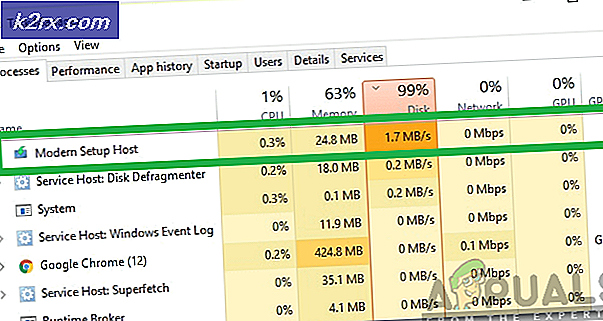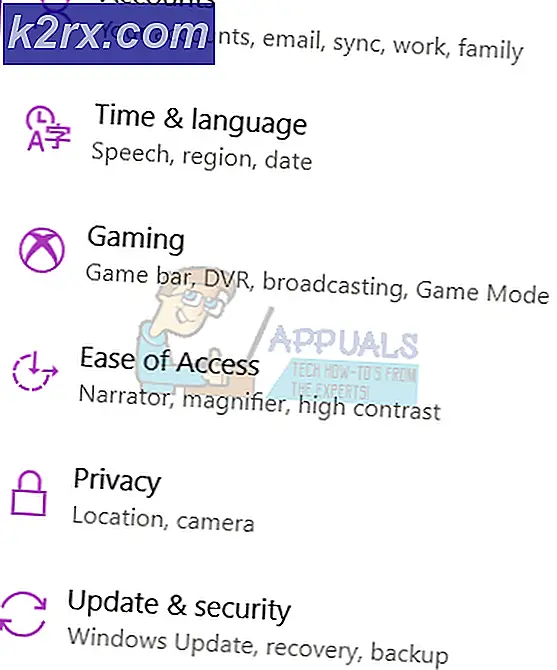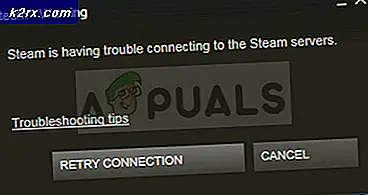Fix: Kast Audio fungerer ikke
Lyd i Kast fungerer muligvis ikke på grund af de forkerte konfigurationer af input / output-enheder. Desuden kan en deaktiveret stereomixindstilling også forårsage problemet. Den berørte bruger støder på problemet, når han forsøger at streame / se film gennem Kast, men der udsendes ingen lyd. For nogle brugere startede problemet efter 3 til 4 minutter efter start af streamen.
Inden du går videre med løsningerne, skal du kontrollere, om din OS (Windows, Mac osv.) Og systemdrivere er opdateret. Sørg desuden for, at den person, der ser Kast-strømmen, har moderatorrettigheder. Manuelt slå lyden fra / fra din mikrofon for at fjerne enhver midlertidig fejl. Til belysning vil vi guide dig til løsninger til en Windows-pc.
Løsning 1: Aktivér stereomixet i lydindstillingerne på dit system
Stereomix -funktion lader en bruger optage outputstrømmen på sin computer (som højttalerudgange, live, streaming-lydbånd, systemlyde osv.). Kast Audio fungerer muligvis ikke, hvis den Stereomix i lydindstillingerne på dit system er deaktiveret. Dette er i konflikt med driften af Kast. I dette scenarie kan aktivering af stereomix muligvis løse problemet.
- Afslut Kast og sørg for nej Kast-relateret proces kører i Jobliste af dit system.
- Nu Højreklik på den højttaler ikonet (på systemets bakke), og klik derefter på Åbn lydindstillinger.
- Klik derefter på under Master Volume-sektionen Administrer lydenheder.
- Udvid nu muligheden for Stereomix (i afsnittet Deaktiveret), og klik derefter på Aktiver knap.
- Start nu Kast og navigere til dens Lydindstillinger.
- Kontroller derefter, om Stereomix valgmulighed er tilgængelig der, aktiver derefter den nævnte mulighed, og kontroller, om Kast er fri for fejlen.
- Hvis ikke, skal du kontrollere, om der er en anden enhed deaktiveret i afsnittet Deaktiveret (i trin 4), hvis det er tilfældet, skal du aktivere den enhed.
- Skift nu Kasts lydindstillinger til den enhed, og kontroller, om Kast fungerer fint.
Løsning 2: Skift Kast-inputenheden til Computer Audio
Du kan muligvis støde på den fejl, der er ved hånden, hvis input-lyden fra Kast er forskellig fra computerens lyd. I dette tilfælde kan indstilling af indgangslyd som computerens lyd muligvis løse problemet.
- Start Kast og navigere til dens Lydindstillinger.
- Åbn nu rullemenu af Indgang og vælg derefter Computers lyd.
- Skift derefter Stemmetilstand til Åbn mikrofon.
- Nu genstart Kast og kontroller, om lydproblemet er løst.
- Hvis indstillingen Computerlyd ikke er tilgængelig i trin 2, skal du prøve at tilslut et hovedtelefon / aux-kabel (ikke en USB-forbindelse), og kontroller derefter, om den nævnte mulighed er tilgængelig. Gentag i så fald trin 1 til 4 og kontroller, om problemet er løst.
- Hvis ikke, start derefter Kast og naviger til dens Lydindstillinger.
- Vælg nu Standardenhed for begge input og produktion enheder.
- Derefter genstart Kast efter gemmer ændringerne og kontroller, om det fungerer fint.
- Hvis ikke, så kontakt indgangen i lydindstillingerne i Kast til Computer lyd (trin 1 til 4) og kontroller, om problemet er løst.
Løsning 3: Skift outputenhed til højttalere / hovedtelefoner
Du kan støde på lydproblemet, hvis outputenheden på dit system er indstillet til Højttalere (ikke Højttalere / Hovedtelefoner). I denne sammenhæng kan det muligvis løse problemet at indstille output-enheden på dit system til højttalere / hovedtelefoner.
- Afslut Kast og sørg for nej Kast-relateret proces kører i Jobliste af dit system.
- Nu Højreklik på den Højttaler ikonet (på systemets bakke), og vælg derefter Åbn lydindstillinger.
- Derefter udvide rullemenuen Produktion (normalt den første mulighed) og vælg Højttalere / hovedtelefoner.
- Kontroller nu, om Kast-lydproblemet er løst.
- Hvis ikke, så prøv at ændre outputenhed til din monitor højttalere og kontroller, om problemet er løst.
Løsning 4: Brug en virtuel lydenhed
Hvis intet har fungeret for dig, skal du muligvis bruge en virtuel lyd enhed som VB-kabel / Blackhole / Soundflower (2 kanaler) for at løse problemet.
- Download og installer VB-kabeldriver.
- Nu genstart dit system og ved genstart Højreklik på den højttaler ikonet i systembakken.
- Klik nu på Åbn lydindstillinger.
- Så sørg for at produktion og input enheder er sæt til Kabel ind eller Kabel ud.
- Start nu Kast og navigere til dens Lydindstillinger.
- Sørg nu for det input / output enheder matcher Opsætning af VB-kabel.
- Derefter genstart Kast og forhåbentlig er lydproblemet løst.